想像一下,當你正在編輯一個具有挑戰性的影片時,卻發現Premiere Pro 場景編輯偵測功能無法正常顯示。這個功能對於將長影片切割成獨立場景至關重要,能夠節省數小時的手動操作時間。若沒有這個功能,影片編輯者將難以分離內容,導致工作延遲、煩躁和成品品質下降。
本文旨在協助 Premiere Pro 使用者解決場景編輯偵測問題。我們將探討各種可能原因,如設定錯誤或不相容的影片格式,並提供故障排除技巧,以改善這個工具的使用體驗,實現流暢且精準的編輯。此外,我們還將介紹 Filmora 作為一個可能的替代選擇,為尋求更簡單、更經濟實惠的場景偵測系統的用戶提供參考。繼續閱讀以了解更多!

本文內容
了解 Premiere Pro 中的場景編輯偵測功能
Premiere Pro 場景編輯偵測功能是一種精密的功能,能根據素材中的轉場和變化,自動將影片素材分割成不同的場景。這個功能對於編輯如電影、廣告或多場景專案等長格式媒體特別有用,因為手動識別和分割場景可能十分耗時。
Premiere 場景偵測功能建立在人工智慧和機器學習技術的基礎上。Premiere Pro 利用視覺和聽覺線索,包括顏色、亮度、動作和音訊模式,來識別一個場景何時轉換到另一個場景。該程式會逐幀分析影片,以識別這些變化和切割點,讓編輯者能夠自動將影片分割成易於管理的部分。
場景編輯偵測的關鍵功能:
- 偵測預先編輯好的影片素材中的剪切或場景變化,節省時間和工作量。
- 利用 AI 評估視覺和聽覺線索,如光照變化和轉場,以正確識別場景變化。
- 提供全面的影格分析,確保即使是細微的場景變化也能被識別出來。
- 一旦場景被識別,影片就會在時間軸上被分割成獨立的剪輯,以便進行編輯。
場景編輯偵測的優點:
- 自動化場景識別過程大幅減少了手動裁剪和整理素材所需的時間。
- 通過將影片分割成不同的場景,編輯者可以專注於創意方面,如顏色校正、轉場和特效,而不是繁瑣的任務。
- 基於 AI 的偵測確保精確的剪切,減少遺漏關鍵轉場或不正確分割場景的風險。
- 場景識別通過將影片內容分解成更小、更易管理的部分,幫助組織影片素材,使編輯更加簡單和有效。
Premiere Pro 場景編輯偵測功能讓編輯者能夠輕鬆處理複雜的專案,提高生產力和編輯準確性。

場景編輯偵測常見問題
Premiere Pro 的場景編輯偵測功能雖然高效,但常見問題可能會干擾其運作。配置錯誤、程式設定和不匹配的影片格式可能導致這些問題。以下是一些重要問題及解決方案:
1.功能被停用或遺失:
右鍵點擊影片縮圖,確認「場景編輯偵測」選項是否存在。由於這項功能僅在某些 Premiere Pro 版本中提供,請確保您使用的是最新版本。如有需要,請更新軟體。

2.設定不正確:
不正確的影格率、解析度不匹配和無效的編碼器可能會影響場景編輯偵測功能。保持您的專案參數與原始影片一致,以獲得無縫的場景識別。檢查專案設定中的影格率和解析度,確保您的編碼器與 Premiere Pro 相容。
3.不相容的影片格式
某些影片格式可能無法使用場景編輯偵測功能。Premiere Pro 偏好 MP4、MOV 和 AVI 格式。在使用較不常見的格式進行場景識別前,請使用 Adobe Media Encoder 轉碼影片。
4.影片素材損壞或毀損:
損壞的影片檔案可能導致場景識別錯誤。診斷並修復損壞的素材。Premiere Pro 內建的修復工具或第三方程式可能可以恢復素材完整性,以實現準確的場景識別。
場景編輯偵測問題故障排除
如果您在使用 Premiere Pro 的場景編輯偵測功能時遇到困難,故障排除是解決問題並保持工作流程順暢的最佳方法。從簡單的步驟開始,如問題持續存在,再進展到更複雜的方法。
基本故障排除步驟:
- 檢查更新:確保您使用的是最新版本的 Premiere Pro。Adobe 會發布包含場景編輯偵測功能錯誤修復和改進的更新。要驗證,請前往「說明」>「更新」。
- 重新啟動 Premiere Pro:有時,重新啟動程式就能解決小問題。儲存您的作品,退出 Premiere Pro,然後重新打開專案。
- 驗證專案設定:不正確的設定可能會干擾場景編輯偵測功能。檢查您專案的影格率、解析度和編碼器設定是否與您正在處理的素材相符。可以透過選擇「檔案" > "」>「專案設定」來存取這些選項。"

進階故障排除技巧:
- 分析媒體檔案:如果問題持續存在,請檢查媒體檔案是否損壞或格式不正確。Adobe Media Encoder 可以修復損壞的檔案或將影片轉換為 MP4 格式。
- 測試不同的素材:在不同的影片剪輯上使用場景編輯偵測功能,看看問題是否與特定檔案相關。這可以幫助確定問題是出在素材上還是 Premiere Pro 設定上。
- 諮詢 Adobe 支援:如果這些措施都無法解決問題,請聯絡Adobe 支援團隊或訪問他們的官方論壇。他們可能會提供專門的建議或協助解決更複雜的軟體問題。
這些方法很可能能解決大部分場景編輯偵測問題,並改善您的影片編輯體驗。
優化場景編輯偵測效能
解決常見的場景編輯偵測問題後,下一步是優化性能,以獲得更流暢、更準確的結果。以下是如何在 Premiere Pro 中微調這個功能:
1.提升影片品質
高品質的素材能提高場景編輯偵測的準確性。為獲得更好的結果:
- 提高解析度:確保您的素材具有較高的品質,以提高偵測準確性。低品質的素材可能會混淆偵測演算法,使其難以區分不同場景。
- 穩定素材:如果您的影片不穩定或有雜訊,試著穩定它或使用簡單的色彩校正來提高整體清晰度。這可能會改善 Premiere Pro 區分不同場景轉場的能力。
調整設定
微調 Premiere Pro 設定可以提升功能性能:
- 編碼器選擇:使用 Premiere Pro 支援並優化用於編輯的編碼器(如 H.264 或 ProRes)。
- 影格率:如果您的素材有不均勻的影格率,將其更改為恆定影格率可能會提高偵測準確性。
- 調整偵測閾值:如果可用,調整場景偵測靈敏度,以更好地適應您正在處理的影片。
使用第三方外掛程式
如果 Premiere Pro 的內建功能無法提供所需結果,您可以使用第三方外掛程式,如 Boris FX 和 FilmImpact。這些外掛程式通常提供更進階的偵測演算法、可自定義的功能和處理複雜影片的更大彈性。
Filmora 進階場景偵測:值得考慮的替代方案
Wondershare Filmora是一款功能強大的影片編輯軟體,適合從初學者到資深專業人士的各種用戶群。它是 Premiere Pro 的完美替代品。Filmora 以其用戶友善的介面和完整的編輯套件而聞名,包括先進的 AI 驅動工具,能簡化如影片編輯、剪切和場景識別等複雜任務。
它最顯著的特點之一是場景偵測功能,讓用戶能將錄製內容分割成易於管理的小塊,提升編輯流程。
Filmora 的場景偵測功能
- 自動偵測:Filmora 的場景偵測技術能分析您的影片並識別獨特的場景變化,節省時間和工作量。無需手動逐幀編輯素材。
- 剪輯預覽:Filmora 讓用戶在識別場景變化後預覽每個識別出的剪輯。這讓您可以在加入時間軸前檢查剪切點。
- 加入時間軸:一旦您對預覽感到滿意,可以快速將所有或選定的剪輯加入時間軸進行進一步編輯,實現從偵測過程到最終編輯的順暢過渡。
對 Premiere Pro 使用者的好處
Filmora 可作為遇到 Premiere Pro 場景識別技術問題用戶的可行選擇,提供以下優勢:
- 更簡單的用戶介面:Filmora 的介面比 Premiere Pro 更加用戶友善。對於那些希望使用更簡單、更直覺的場景識別平台的人來說,這是理想之選。
- 更快的工作流程:與 Premiere Pro 的除錯相比,Filmora 讓您能迅速定位和修改場景。透過自動識別和簡單工具,用戶可以立即分割影片並開始編輯,加快整體過程。
- 經濟實惠的解決方案:Filmora 提供免費和付費版本,對於認為 Adobe Creative Cloud 訂閱太貴的用戶來說,這是一個經濟的選擇。根據您所需的功能,您可以選擇最適合您預算的方案。
由於使用簡便、場景偵測更快速以及價格彈性,Filmora 是尋求有效處理場景轉場和編輯影片方法的人的可行解決方案。對於不熟悉 Premiere Pro 的人來說,這可能特別有用。
請按照以下步驟編輯 Filmora Wondershare 的場景偵測功能:
步驟 1. 啟動「Filmora」並匯入您想編輯的影片。您可以將媒體檔案拖放到工作區或點擊「匯入」從您的電腦中選擇檔案。
步驟 2. 在媒體庫中右鍵點擊匯入的影片。右鍵選單中提供「場景偵測」選項。也可以通過選中影片並從頂部選單欄點擊「工具」>「場景偵測」來打開場景偵測視窗。
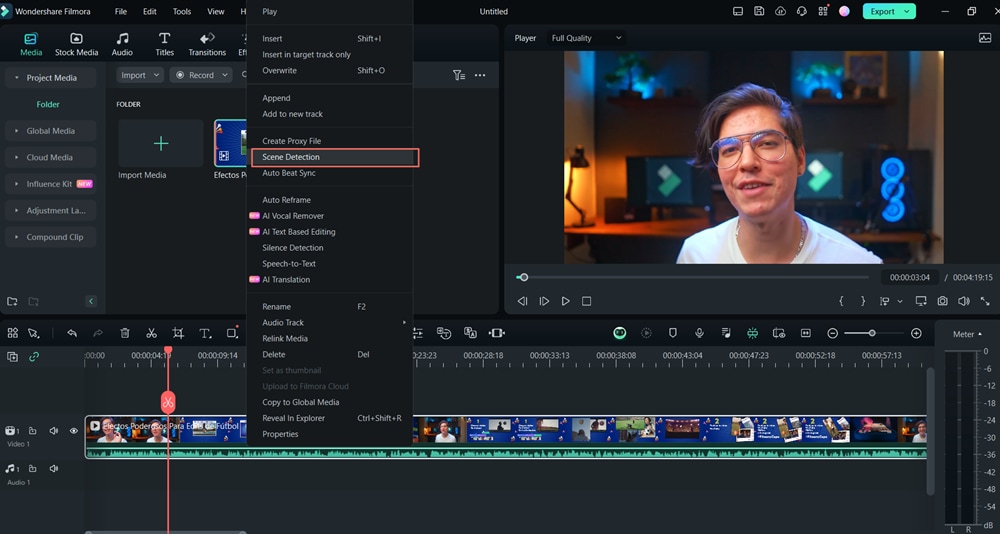
步驟 3. 在場景偵測視窗中點擊「偵測」按鈕。Filmora 會自動根據場景變化分割影片。程式能在幾秒鐘內完成影片分段。
步驟 4. 偵測完成後,雙擊剪輯進行預覽。這讓您可以在繼續下一步前驗證場景剪切是否正確。
步驟 5. 當場景分割正確時,點擊「加入時間軸」按鈕。所有分段的剪輯將被加入到時間軸的影片軌道中,以便進行編輯、裁剪和添加特效。
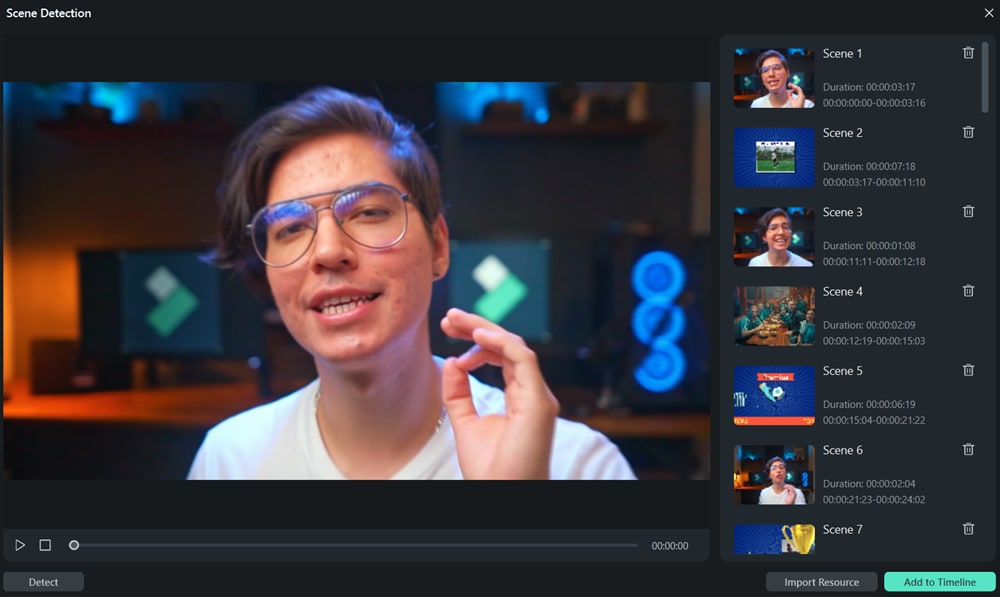
結論
Premiere Pro 場景編輯偵測功能自動化場景轉場偵測,簡化影片編輯流程。不相容的影片格式、不適當的設定和損壞的素材可能影響偵測準確性。用戶可以通過檢查程式更新、評估媒體檔案和調整專案參數來改善Premiere Pro 場景編輯偵測功能的表現。
Filmora 提供強大的場景識別功能,作為一個更簡單、更直覺的選擇。其用戶友善的介面、自動偵測功能和經濟實惠的價格解決了Premiere Pro 場景編輯偵測無法顯示的問題。想要獲得更順暢的場景偵測體驗,不妨試試 Filmora。它可能會提高您的生產力和影片編輯效率。






